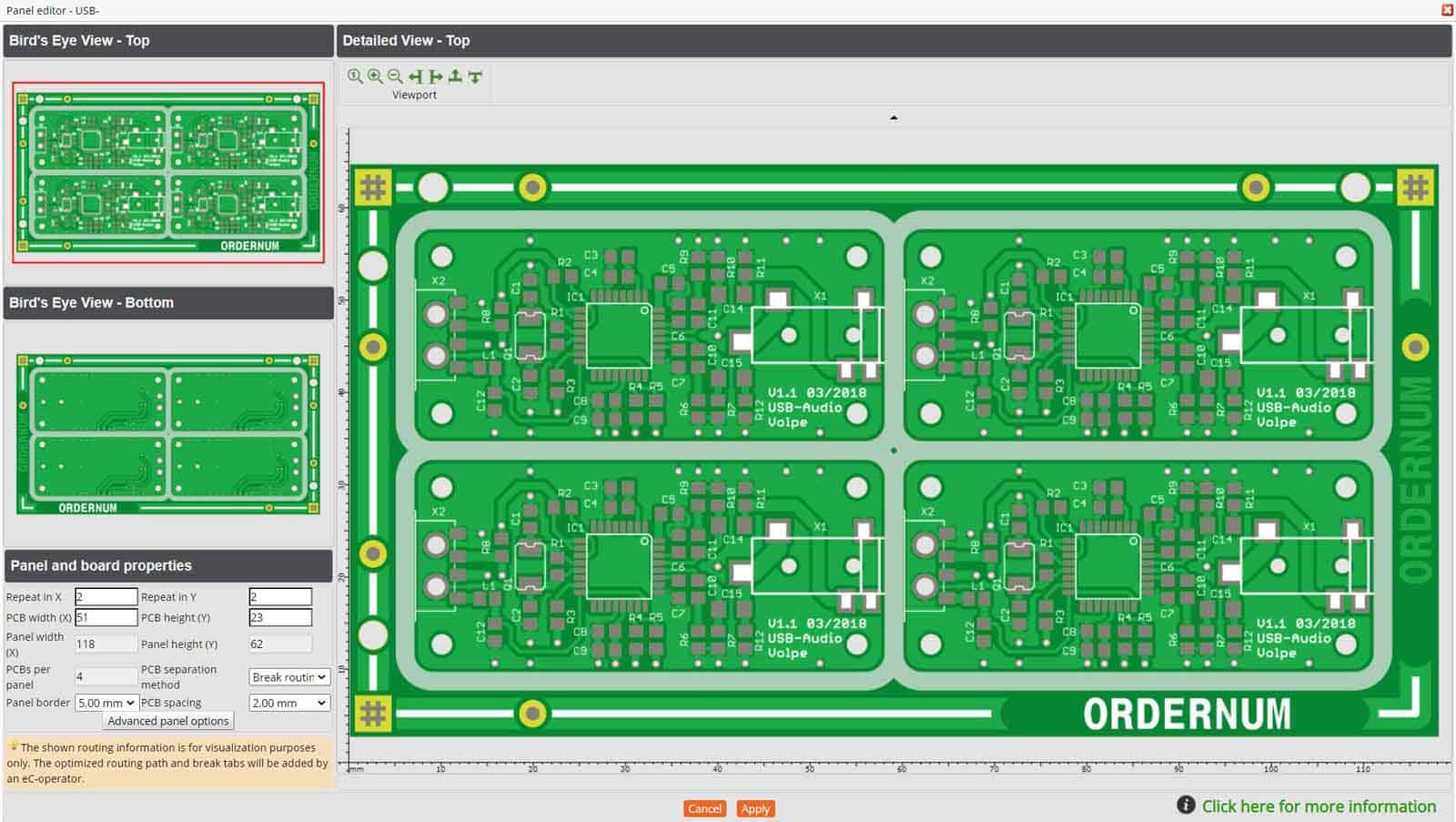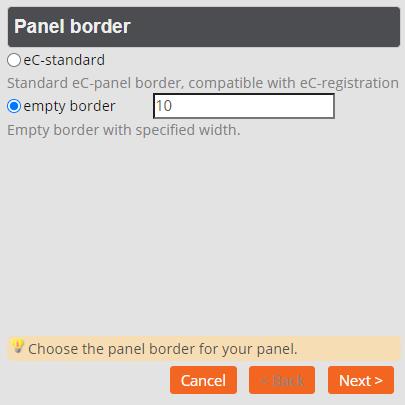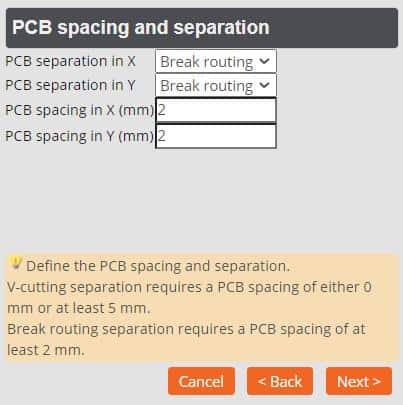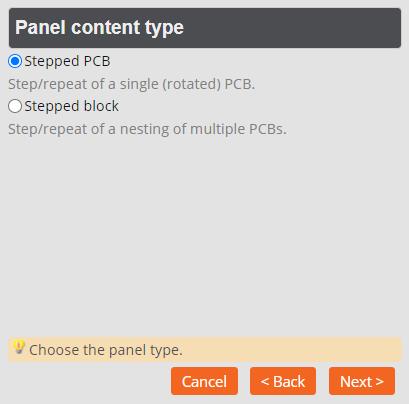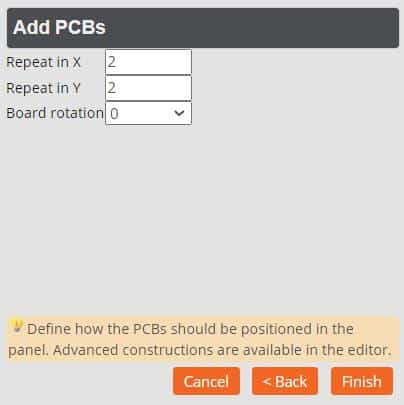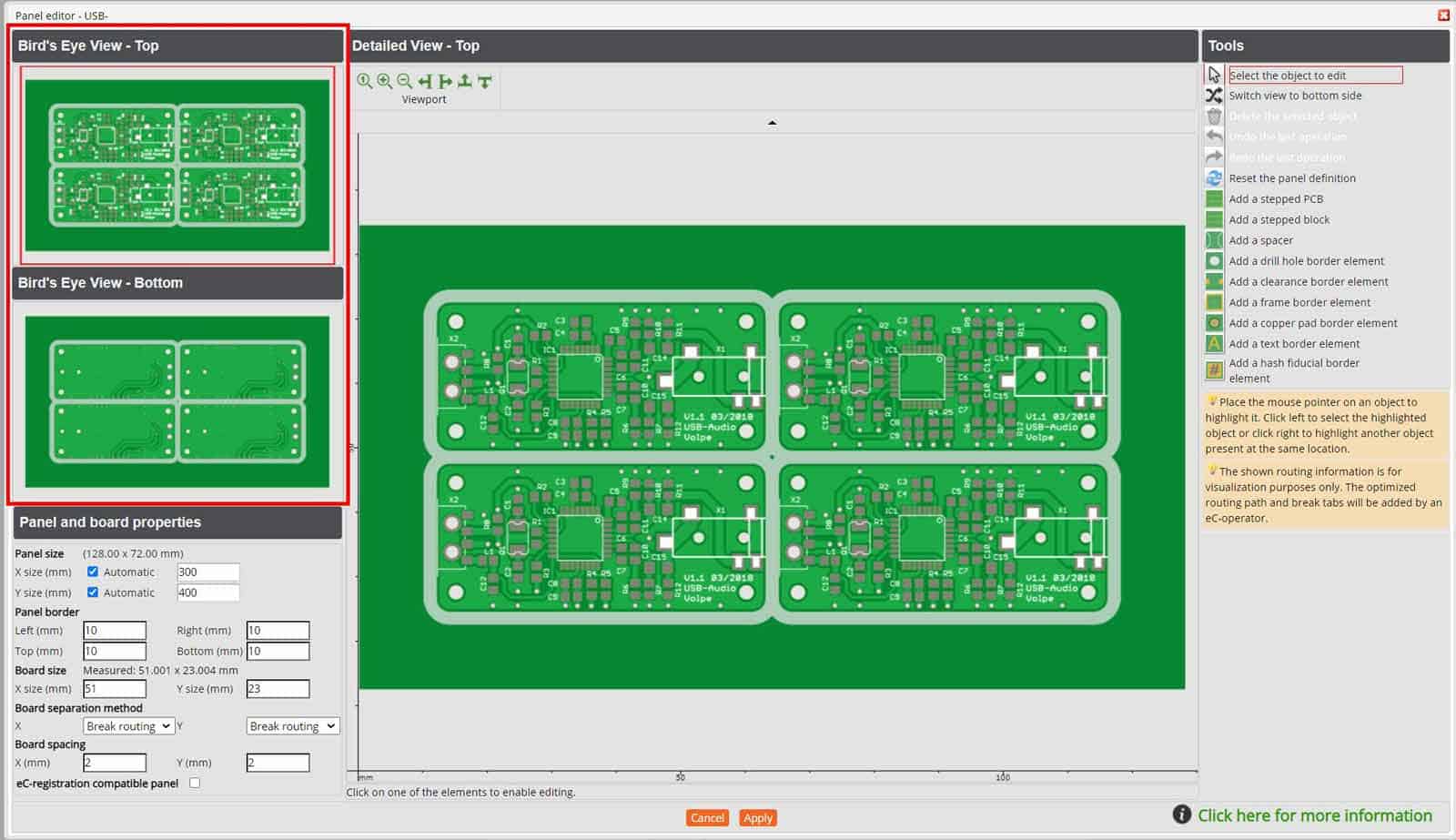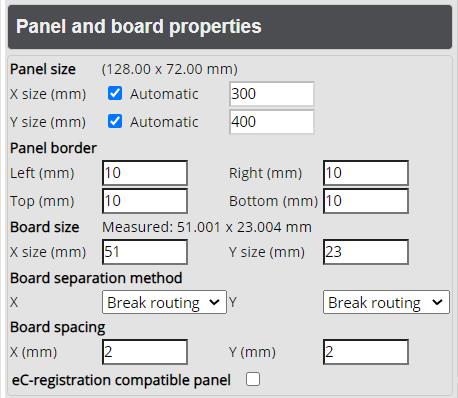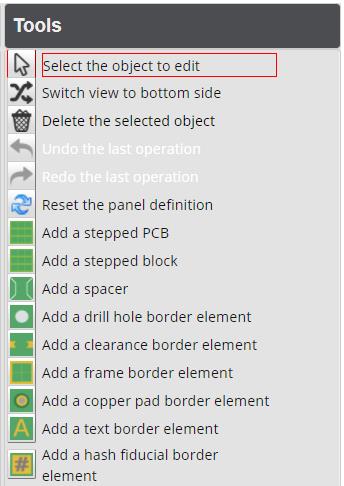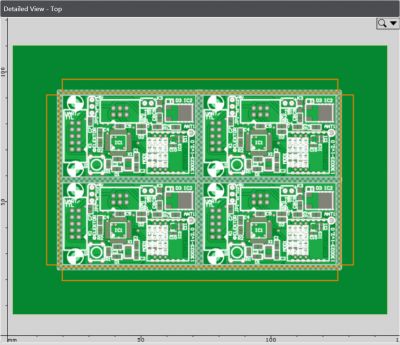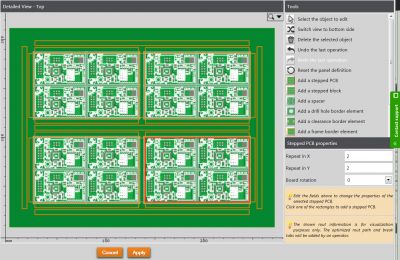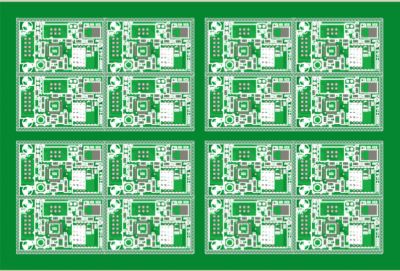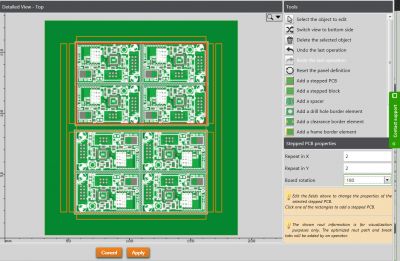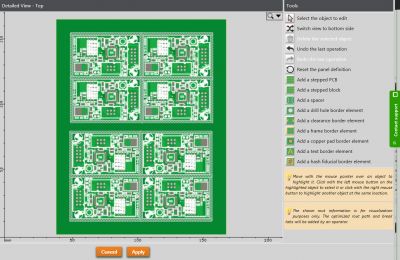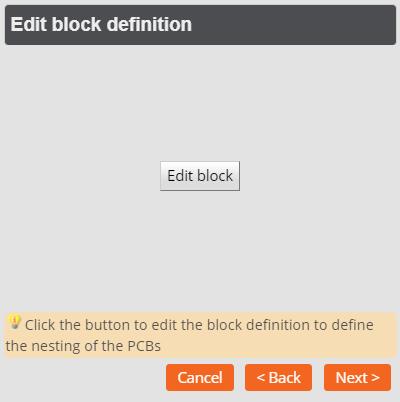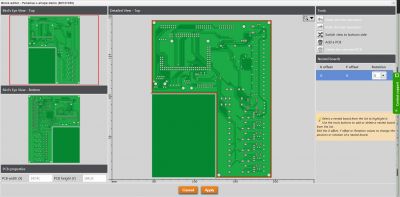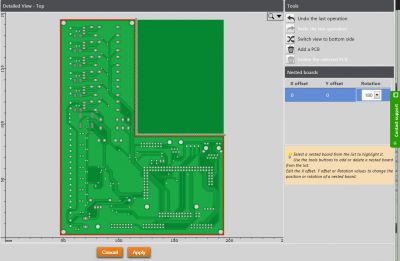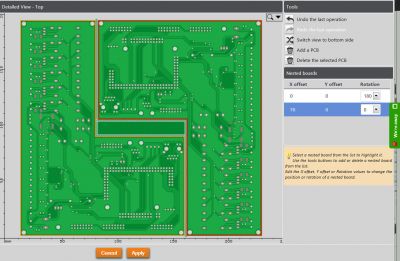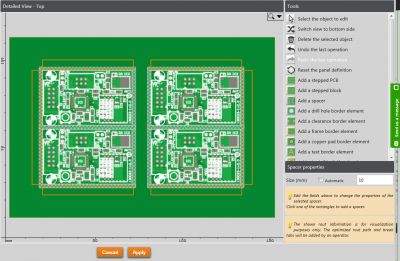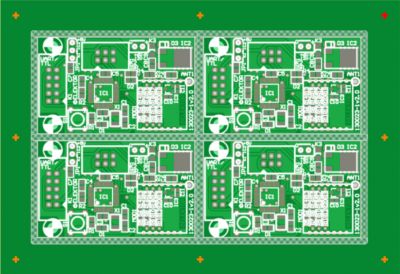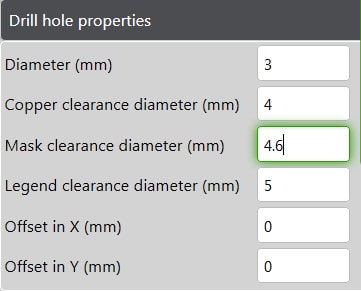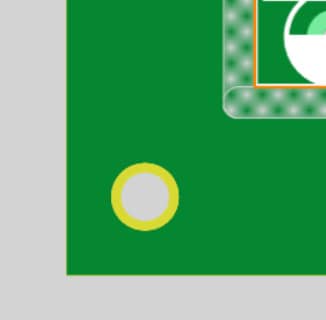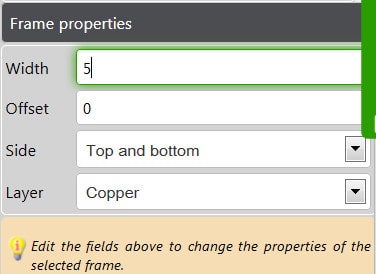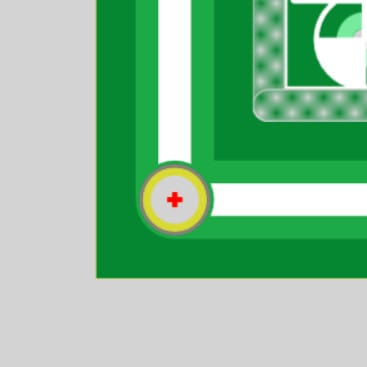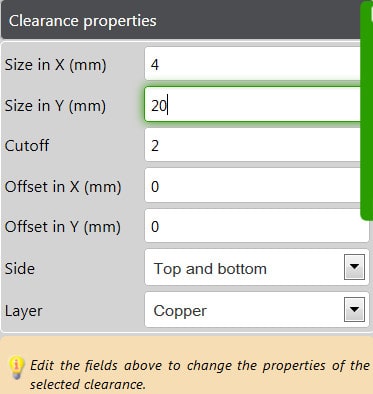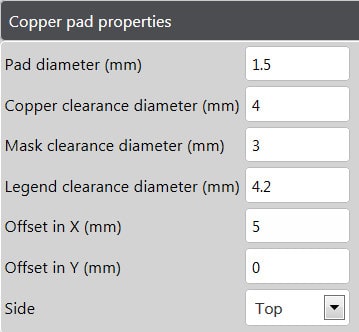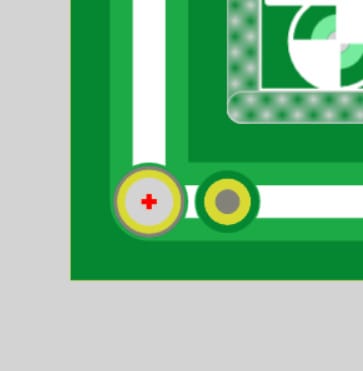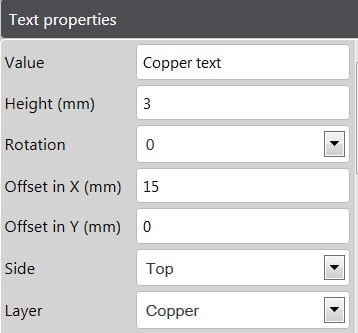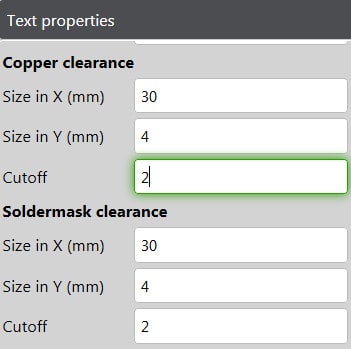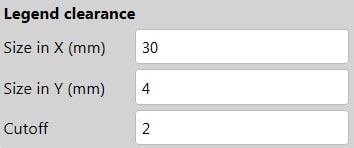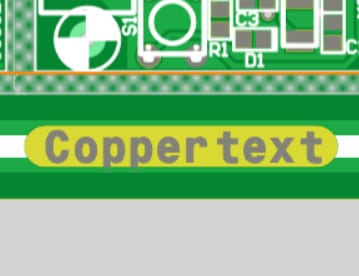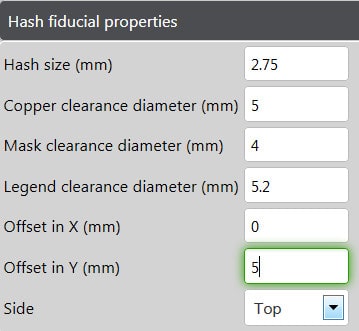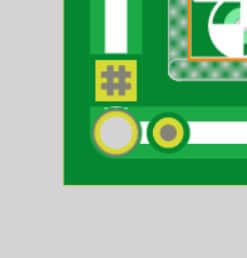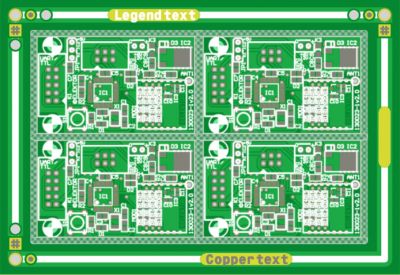Panel Editor Leitfaden
Der Schalttafel-Editor ist Teil des PCB Visualizers und ermöglicht es Ihnen, Schalttafel-Layouts für Ihre Leiterplatten zu betrachten, zu erstellen und zu modifizieren, egal ob es sich um eine schrittweise Wiederholung eines einzelnen Leiterplatten-Layouts oder die Verschachtelung mehrerer Leiterplatten-Layouts handelt.
Es gibt Werkzeuge zum Hinzufügen von Passermarken, Werkzeuglöchern, Text, Abstandshaltern, zum Drehen der Leiterplatte, Rahmen und Randelementen.
Mit dem Schalttafel-Editor können Sie die Schalttafel auf dem Bildschirm überprüfen und sicher bestellen.
Weitere Informationen zur Erstellung von Schalttafeln finden Sie in unseren Richtlinien für Schalttafeln.
WIE BIN ICH …..?
- Den Panel-Editor verwenden, um einen schnellen Preis zu erhalten, ohne Daten hochzuladen?
- Mein eC-Panel von Eurocircuits ansehen oder ändern?
- Ein benutzerdefiniertes Panel erstellen?
- Panel- und Platinen-Eigenschaften einrichten/ändern?
- Ändern Sie die Schritt- und Wiederholungswerte?
- Ein Panel “füllen”?
- Spezielle Panel-Einstellungen definieren (gestufte Blöcke, gedrehte Schaltungen/Blöcke, benutzerdefinierte Blöcke, z.B. “verschachtelt” für L- und T-förmige Schaltungen).
- Eigene Randmerkmale hinzufügen (Werkzeuglöcher, Passermarken, Text usw.)?
- Panels mit mehreren verschiedenen PCB-Layouts (Multi-Panels) angeben?
- Eine Bestätigung erhalten, dass ich alles richtig gemacht habe, auch wenn ich es zum ersten Mal tue? Nutzen Sie unser Genehmigungsverfahren vor der Produktion.
Siehe separate Abschnitte für jedes Thema. Wenn Sie Fragen haben, nutzen Sie unseren Online-Chat, um mit einem unserer Ingenieure zu sprechen.
1. PANEL-EDITOR VERWENDEN, UM EINEN SCHNELLEN PREIS ZU ERHALTEN, OHNE DATEN HOCHZULADEN?
Die meisten Panel-Editor-Optionen können verwendet werden, bevor Sie Ihre Daten hochladen. Dazu verwendet PCB Visualizer eine Dummy-Leiterplatte mit der von Ihnen eingegebenen Größe.
Es gibt drei Panel-Optionen.
- eC-Panel von Eurocircuits
- Kundenpanel von Eurocircuits
- Kundenpanel durch den Kunden
Weitere Informationen zu diesen Panelformaten finden Sie in unserem Panel-Leitfaden.
Um Leiterplatten auszuwählen, die in einem Panelformat geliefert werden, wählen Sie Panel neben dem Lieferformat. Wenn Sie eC-Panel von Eurocircuits oder Custom Panel von Eurocircuits auswählen, öffnet sich automatisch das Menü Panel.
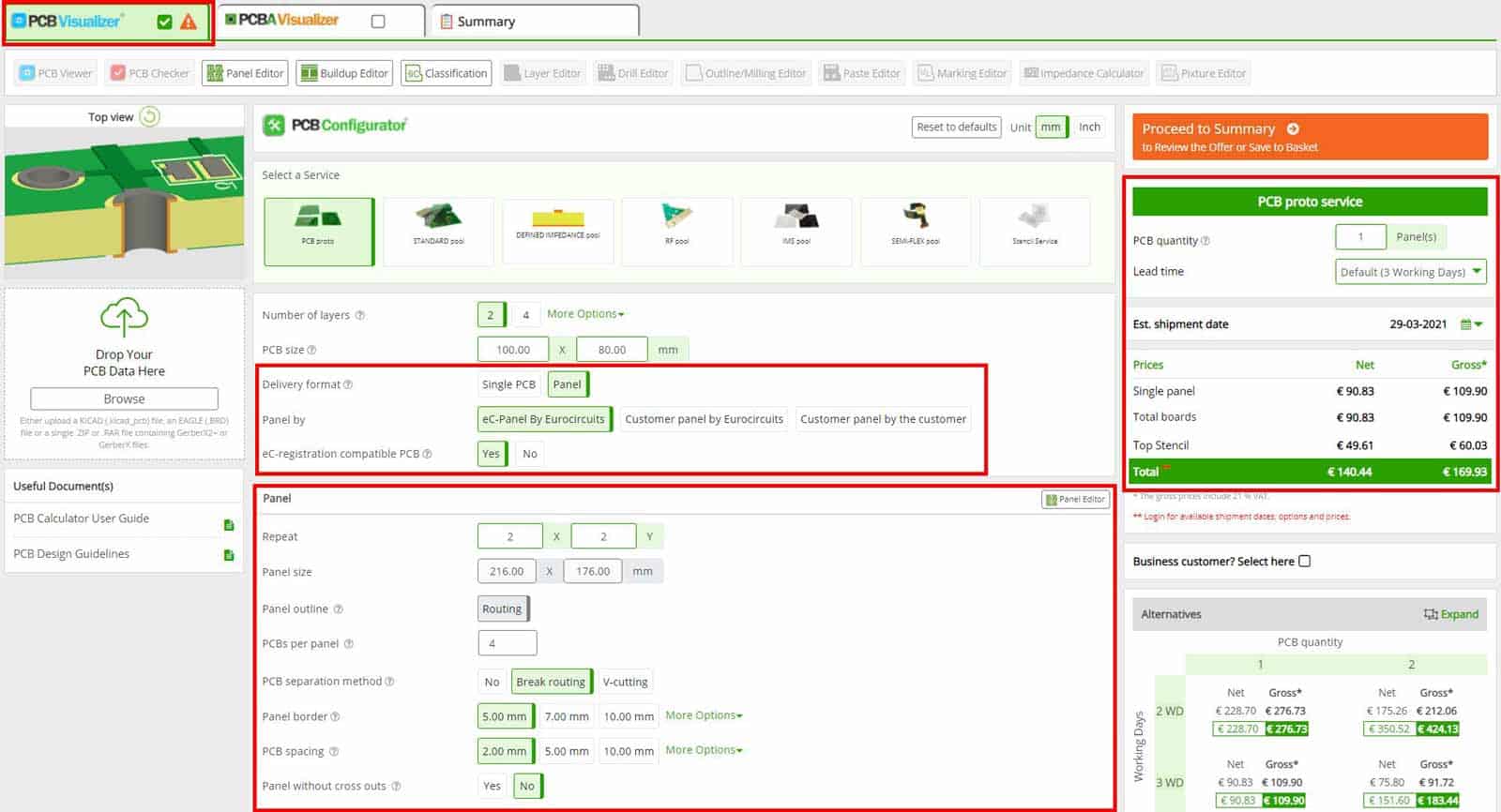
Wenn Sie als Lieferformat Panel wählen, öffnet sich der Abschnitt Panel – geben Sie die Werte für das Panel ein und ein Preis wird automatisch angezeigt.
eC-Paneel von Eurocircuits
Geben Sie die gewünschten Wiederholungen in X und Y an. Wählen Sie den Panelrand und den Leiterplattenabstand aus den Pulldown-Boxen.
Alle eC-Panels sind mit unserem eC-Registrierungssystem kompatibel und verfügen über alle erforderlichen Werkzeuglöcher zur Verwendung mit unserem eC-stencil-mate oder eC-stencil-fix(eC-Stencil erforderlich).
Sie verfügen auch über unsere Standard-Musterbohrungen und Passermarken und sind zu 100% für die Verwendung mit anderen Registrierungssystemen geeignet.
Siehe unsere Panel-Richtlinien – eC-Panel von Eurocircuits.
Klicken Sie auf Panel-Editor, um das Panel mit den Dummy-PCBs zu sehen.
Kundenpanel von Eurocircuits
Klicken Sie auf den Panel-Editor-Assistenten und gehen Sie wie unten beschrieben vor, um den Schritt und die Wiederholung, den Rand und den Trennungsabstand zu bestimmen. Ignorieren Sie die rote Warnmeldung über die Panelgröße 0,0 – diese wird durch den Panel-Editor geändert. PCB Visualizer zeigt die Standardplatinengröße an. Um einen genauen Preis zu erhalten, geben Sie die korrekte Schaltkreisgröße ein, nehmen Sie alle anderen erforderlichen Größenänderungen vor und klicken Sie auf Übernehmen.
TIPP – Geben Sie zu diesem Zeitpunkt noch keine Randelemente ein, da diese verloren gehen, wenn Sie die echten Plattendaten hochladen.
Kundenpanel nach Kunden
Verwenden Sie diese Panel-Option, wenn Sie bereits Datendateien mit der kompletten Panelisierung für ein spezielles Layout oder für ein Multi-Panel (Panel mit mehreren verschiedenen Designs) vorbereitet haben.
Ihr Layout sollte unsere Anforderungen an die Panelisierung (siehe unsere Panel-Richtlinie) hinsichtlich Panelrand und Abstand zwischen den Schaltkreisen erfüllen.
Mit dieser Option wird der Panel Editor nicht geöffnet, da die Dateien so angezeigt werden, wie Sie sie in PCB Visualizer erstellt haben.
TIPP – Alle Lieferpanels benötigen einen Rand, um sie während des Transports und der Handhabung zusammenzuhalten. Wenn Sie keinen Rand eingefügt haben oder zusätzliche Merkmale in den Rand einfügen möchten, wählen Sie Custom panel by Eurocircuits und spezifizieren Sie ein 1-up Panel mit Hilfe des Panel Editors.
2. EC-PANEL VON EUROCIRCUITS ANZEIGEN ODER ÄNDERN
Schritt 1. Laden Sie den Auftrag in PCB Visualizer
Melden Sie sich in Ihrem Eurocircuits-Kundenkonto an und laden Sie Ihre Daten hoch, klicken Sie auf “In den Warenkorb” und Ihre Daten werden analysiert. Alternativ können Sie den Auftrag auch aus dem Warenkorb Ihres Kundenkontos auswählen.
Schritt 2. Ansicht des eC-panel von Eurocircuits.
Wenn Sie bereits Schritt und Wiederholung, Randgröße, Leiterplattentrennungsmethode und Abstand angegeben haben, klicken Sie auf den Panel-Editor, um die panelisierte Schaltung zu sehen.
HINWEIS – Der Routerpfad wird als schraffierter Bereich angezeigt. Unsere Ingenieure platzieren in diesem Bereich Routing-Laschen, um ein stabiles Panel zu gewährleisten.
TIPP – Wenn es Bereiche gibt, in denen aufgrund empfindlicher Komponenten usw. keine Routing-Tabs erscheinen sollen, geben Sie diese in einer mechanischen Zeichnung an.
Sie können nun ändern:
- Wiederholung in X und/oder Y
- PCB-Trennmethode
- Panel-Rand
- PCB-Abstand
- Für alle anderen Änderungen klicken Sie auf “Erweiterte Plattenoptionen”.
Klicken Sie auf “Übernehmen” am unteren Ende des Bildschirms und der Preis im PCB Configurator wird geöffnet und automatisch aktualisiert.
Klicken Sie auf die Registerkarte “Zusammenfassung” oben auf der Seite, um die Zusammenfassungsseite zu öffnen und klicken Sie auf “Änderungen speichern”, um die Änderungen zu speichern.
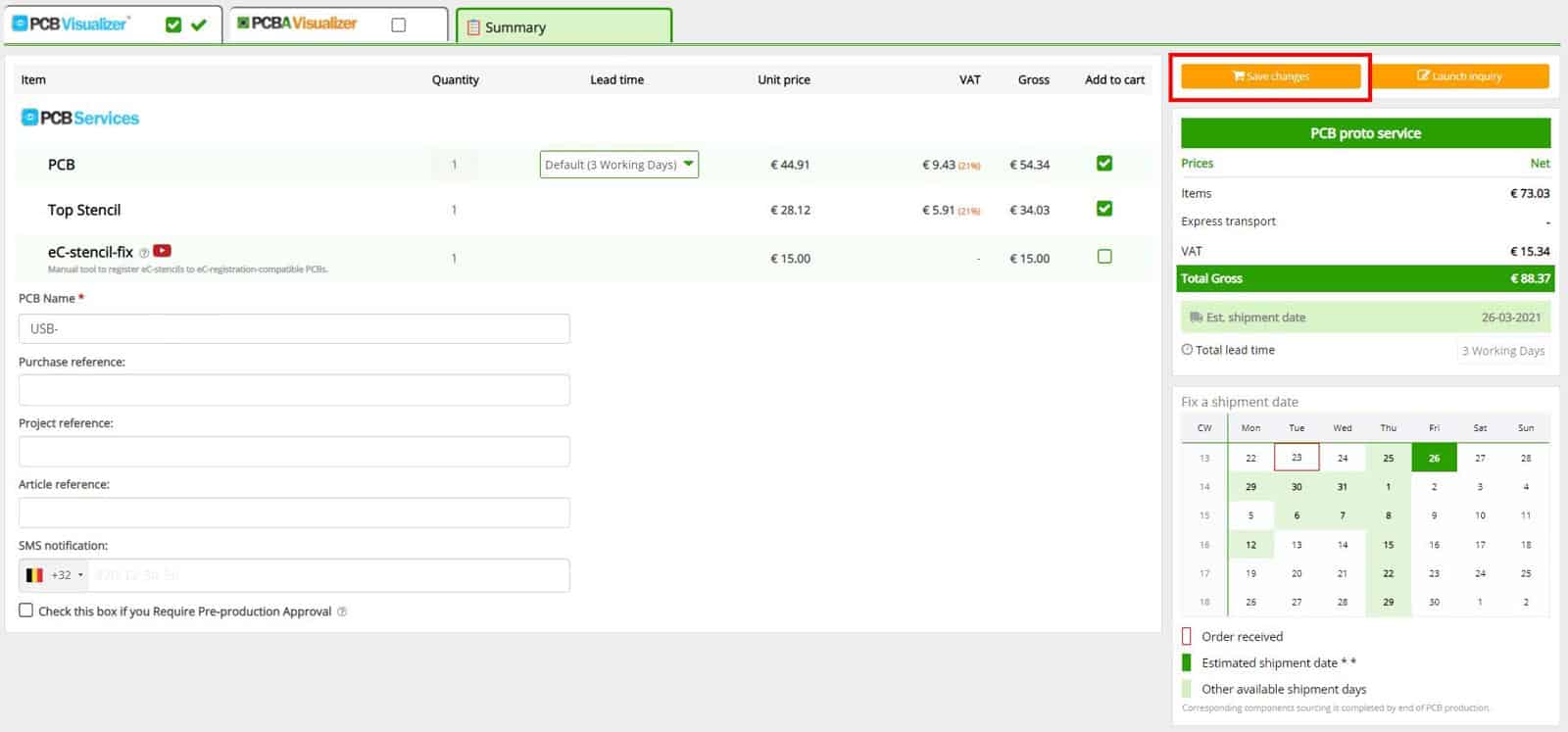
Klicken Sie auf die Registerkarte “Zusammenfassung” oben auf der Seite und auf die Schaltfläche “Änderungen speichern”, um die Änderungen im Warenkorb zu speichern.
Film – Erstellen und Anzeigen eines eC-Panels mit dem Panel Editor
3. LAYOUTEN EINES BENUTZERDEFINIERTEN PANELS VON EUROCIRCUITS.
Schritt 1. Laden Sie den Job in PCB Visualizer wie in Abschnitt 2 Schritt 1 oben beschrieben
Klicken Sie auf die Schaltfläche “Panel Editor”.
Ignorieren Sie die rote Warnung bezüglich der Panelgröße 0,0 – der Panel Editor wird die korrekte Größe ausfüllen.
Schritt 2. Wählen Sie den Panel-Rahmen und geben Sie Ihren bevorzugten Wert ein
Schritt 3. Geben Sie den PCB-Abstand und die Trennmethode ein
Schritt 4. Wählen Sie den Panel-Inhaltstyp
Wählen Sie:
- Gestufte Leiterplatte, wenn Sie Ihre Leiterplatte aus einzelnen Schaltkreisen aufbauen wollen.
- Abgestufter Block, wenn Sie Ihre Schalttafel aus einem benutzerdefinierten Block von zwei oder mehr ineinandergreifenden oder “verschachtelten” Schaltkreisen aufbauen wollen, typischerweise L- oder T-förmig. Für diese Option, siehe unten.
Schritt 4. Wählen Sie “Gestufte Leiterplatte”. Und klicken Sie auf die Schaltfläche “Weiter >”.
Schritt 5. Richten Sie den Grundschritt ein und wiederholen Sie ihn
Sie können den Leiterplatten bei Bedarf auch eine Drehung hinzufügen.
Zusätzliche Optionen sind im Editor verfügbar.
Schritt 6. Der Panel Editor zeigt die Vogelperspektive
Sie sehen auch das Menü Panel- und PCB-Eigenschaften und das Menü Panel-Werkzeuge.
Klicken Sie auf das Vogelperspektive-Menü oder verwenden Sie das Werkzeugmenü-Symbol, um zwischen der oberen und unteren Ansicht zu wechseln.
Schwenken und zoomen Sie mit der Maus oder verwenden Sie das Werkzeug im Menü Ansichtsfenster.
TIPPS
- Hinweise und Tipps zur Gestaltung stabiler Schalttafeln, einschließlich der Verkleidung runder Schaltkreise und der Handhabung überhängender und schwerer Komponenten, finden Sie in unserem Schalttafel-Leitfaden.
- Wenn Sie ein externes Montageunternehmen beauftragen und dieses eine detaillierte, bemaßte Zeichnung mit seinen Anforderungen liefert, ist es möglicherweise einfacher, über die Route “Startanfrage” einen Preis zu erhalten. Laden Sie Ihre Einzelschaltkreisdaten, die Zeichnung und Ihre Schritt- und Wiederholungsanweisungen (als README-Datei) hoch, und unsere Techniker werden die Schalttafel auslegen und Ihnen einen Preis nennen. Dies kann bis zu 1 Arbeitstag dauern.
4. PANEL- UND LEITERPLATTENEIGENSCHAFTEN ÄNDERN
Verwenden Sie dieses Menü zum Ändern:
- Panelgröße
- Panel-Rand
- Leiterplatten-Trennmethode
- Abstand zwischen den Platinen
Fügen Sie alternativ eC-registrierungskompatible Löcher hinzu, wenn Sie eine Lotpastenschablone mit unserem eC-stencil-mate oder eC-stencil-fix verwenden möchten.
TIPP – Wenn die Größe der Platine nicht korrekt ist, zeigt PCB Visualizer ein Dummy-Panel an. Korrigieren Sie die Größe im Menü (“Board size”).
5. ÄNDERN SIE DEN SCHRITT UND DIE WIEDERHOLUNG DES AUFTRAGS
Klicken Sie innerhalb der bestehenden gestuften Schaltungen, um den Block auszuwählen. Dies öffnet das Menü “Eigenschaften der gestuften Leiterplatte”. Sie können nun die Wiederholung und die Drehung der Leiterplatte ändern.
6. ZUM “FÜLLEN” EINER PLATTE
- Deaktivieren Sie die Kästchen “Automatisch X” und “Automatisch Y” im Menü “Eigenschaften der Leiterplatte”.
- Wählen Sie die von Ihnen gewünschte Nutzengröße (z.B. die von Eurocircuits empfohlene maximale Nutzengröße von 350 x 250 mm oder die maximale Größe Ihres Bestückungsunternehmens, z.B. 300 x 200 mm).
- Verwenden Sie das Menü “Schritt-/Wiederholungsblockeigenschaften”, um den Schritt und die Wiederholung sowie die Drehung zu ändern, um die beste Anpassung zu finden.
- Aktivieren Sie die Kästchen Automatisch, um die endgültige Plattengröße zu erhalten.
7. SPEZIELLE PANEL-EINSTELLUNGEN DEFINIEREN
- Abgestufte Leiterplatte.
- Gestufter Block.
- Block (benutzerdefinierter Block aus verschachtelten Leiterplatten: L-Formen, T-Formen, usw…).
Damit können Sie das Layout Ihrer Schalttafel individuell gestalten.
Werkzeuge
TIPPS
- Um die Auswahl eines Werkzeugs aufzuheben, doppelklicken Sie auf die Schaltfläche Auswählen oder wählen Sie das nächste Werkzeug.
- Um ein Umrandungselement auszuwählen, das sich unter einem anderen Umrandungselement befindet, müssen Sie mit der rechten Maustaste klicken, um es zunächst zu markieren (orangefarbener Rahmen), dann können Sie mit der linken Maustaste klicken, um es auszuwählen.
- Verwenden Sie die Funktion “Bedienfelddefinition zurücksetzen”, um:
- Starten Sie den Panel-Assistenten neu – wählen Sie “Neue Paneldefinition erstellen”.
- Löschen Sie alles und gehen Sie zurück zum PCB-Konfigurator-Menü – wählen Sie “Paneldefinition löschen”.
7.1. Gestufte PCB-Muster hinzufügen
Verwenden Sie diese Funktion, um Leiterplattenblöcke zu wiederholen oder um gedrehte Leiterplatten hinzuzufügen.
Klicken Sie auf das Werkzeug “Gestufte PCBs hinzufügen”.
Wählen Sie das orangefarbene Feld, in dem Sie das gleiche Schaltungsmuster wiederholen möchten.
Dies öffnet das Menü “Eigenschaften der gestuften Leiterplatte”. Geben Sie die gewünschten Wiederholungswerte ein und klicken Sie auf die Positionsfelder, die Sie benötigen.
Standardmäßig behält PCB Visualizer die zuletzt verwendeten Wiederholungswerte bei. Wenn diese nicht korrekt sind, ändern Sie sie einfach und das Bild wird automatisch korrigiert.
Fügen Sie bei Bedarf Abstandshalter hinzu, um den Abstand zwischen den Blöcken zu kontrollieren. Klicken Sie auf “Wählen Sie das zu bearbeitende Objekt”, um die Positionsfelder zu löschen und die tatsächlichen Abstände anzuzeigen.
Die Abstandshalter ändern den Abstand zwischen den Blöcken von Stromkreisen, nicht den einzelnen Stromkreisen. Ändern Sie den Abstand zwischen den Stromkreisen im Menü “Eigenschaften der Schalttafel und der Platte”.
7.2. Gedrehte Blöcke
Es gibt zwei Möglichkeiten, die Schalttafel mit gedrehten und nicht gedrehten Stromkreisen zu bestücken, je nach Ihren Anforderungen. Um eine Schalttafel mit gedrehten Schaltkreisen zu bauen, folgen Sie den hier beschriebenen Verfahren. Um gedrehte und nicht gedrehte Schaltkreise in einem Set zusammenzustellen, siehe unten.
- Klicken Sie auf das Werkzeug “Gestufte Leiterplatten hinzufügen”.
- Wählen Sie das orangefarbene Feld, in das Sie das gedrehte Muster einfügen möchten.
- Geben Sie die erforderlichen Werte für Wiederholung und Drehung ein.
Fügen Sie einen Abstandshalter hinzu, um den genauen Abstand zwischen den Blöcken zu steuern.
7.3. Verschalten mit gestuften Blöcken (“verschachtelte” Leiterplatten)
Verwenden Sie diese Funktion, um L- oder T-förmige Leiterplatten zu verschachteln.
- Öffnen Sie den Panel-Editor.
- Wählen Sie den gewünschten Rahmen.
- Legen Sie die gewünschten Abstände und Trennungen der Leiterplatten fest.
- Stellen Sie den Panel-Inhaltstyp auf “Gestufte Blöcke”.
- Klicken Sie auf “Weiter>”, um das Feld “Blockdefinition bearbeiten” zu öffnen. Klicken Sie auf “Block bearbeiten”.
Dies öffnet den Bearbeitungsbildschirm.
Der Versatz bleibt normalerweise bei X = 0, Y = 0 für den ersten Schaltkreis. Für den Demo-Auftrag ändern Sie die Drehung auf 180°.
Um einen zweiten Schaltkreis hinzuzufügen, klicken Sie auf “Add a PCB”. Um zu vermeiden, dass der zweite Schaltkreis direkt über dem ersten platziert wird, erhält er einen fiktiven Versatz von etwa 20 % seiner X- und Y-Abmessungen.
Fügen Sie die gewünschten Offsets für den fertigen Satz hinzu. Klicken Sie auf “Anwenden”, um zum Assistenten zurückzukehren.
Klicken Sie auf “Weiter>”, um zum Menü “Schrittwerte definieren” zu gelangen. Geben Sie die gewünschte Wiederholung ein und klicken Sie auf “Fertigstellen”.
7.4. Abstandhalter hinzufügen
Verwenden Sie diese Funktion, um die Breite eines einzelnen Rahmens oder den Abstand zwischen Blöcken von Schaltkreisen zu vergrößern.
- Wählen Sie das Werkzeug “Abstandshalter hinzufügen”.
- Klicken Sie auf das orangefarbene Feld an der Stelle, an der Sie den Abstand einfügen möchten.
- Geben Sie den gewünschten Abstandswert ein.
Klicken Sie auf “Das zu bearbeitende Objekt auswählen” oder “Anwenden”, um das neue Bild anzuzeigen.
TIPPS – Aktivieren Sie das Kontrollkästchen “Automatisch”, wenn Sie eine feste Schalttafelgröße haben, die die Stromkreise nicht genau ausfüllen, und Sie z. B. das Verhältnis zwischen den Stromkreisen und dem Schalttafelrand beibehalten möchten. Der automatische Abstandhalter schiebt die Stromkreise in die gewünschte Position.
8. KUNDENSPEZIFISCHE RANDELEMENTE DEFINIEREN
Um zu sehen, wie diese verschiedenen Optionen zusammenarbeiten, sehen Sie sich die Abbildung eines eC-Panels oben oder das fertige Panel am Ende dieses Abschnitts an.
Alle Randelemente werden anhand von 8 Referenzpunkten bemessen. Diese befinden sich in der Mitte des Laminatrandes in den 4 Ecken und auf der Mittellinie der Platte. Klicken Sie für jedes Werkzeug auf das Werkzeug, wählen Sie den (ersten) Referenzpunkt und das Werkzeugmenü wird geöffnet.
Randelemente (mit Ausnahme von Bohrungen) können auf Kupfer-, Lötstoppmasken- oder Beschriftungsschichten und auf der Ober-, Unter- oder beiden Seiten platziert werden.
8.1 Fügen Sie ein Randelement für Bohrungen hinzu.
Wählen Sie das Werkzeug “Bohrlochrandelement” und den Referenzpunkt.
Geben Sie den Bohrungsdurchmesser sowie die Abstände für Kupfer, Lötstoppmaske und Beschriftung und einen eventuell erforderlichen Versatz ein.
Klicken Sie, um die Bohrung einzufügen. Wählen Sie den nächsten Referenzpunkt – die eingegebenen Werte werden übernommen.
8.2 Hinzufügen eines Rahmenelements
Geben Sie die Breite, die Seite und die gewünschte Ebene (Kupfer, Lötstoppmaske und/oder Legende) an. Sofern kein Versatz angegeben ist, erscheint dieser in der Mitte jedes Rahmens.
8.3. Hinzufügen eines Abstandsrahmenelements
Werkzeugbohrungen, Passermarken und Text werden mit automatischen Abständen zu den von Ihnen gewählten Werten geliefert. Verwenden Sie die Abstandsfunktion, wenn Sie aus irgendeinem Grund Kupfer, Lötstoppmaske oder Beschriftung entfernen müssen.
Mit der Abschneidefunktion kann die Ecke abgerundet werden.
8.4. Kupferpad hinzufügen
Zum Beispiel als Referenzpunkt. Sie können die Größe des Pads, die Abstände zum Kupfer, zur Lötstoppmaske und zur Legende sowie den Versatz zu jedem Referenzpunkt angeben.
8.5. Textrahmenelement hinzufügen
Geben Sie den Text, die Abmessungen, die Lage (Kupfer, Lötstoppmaske oder Legende) und die erforderlichen Abstände ein. Der Abschneidewert ergibt einen gekrümmten Abstand.
Die Abstände für die Lötstoppmaske und die Beschriftung sind standardmäßig auf die Kupferwerte eingestellt, können aber auf Wunsch geändert werden.
8.6. Hash-Fiducials hinzufügen
Sie können Kupfer-, Lötstoppmasken- und Legendenabstände für Hash-Fiducials festlegen.
8.7. Fertige Platte
Einschließlich eC-kompatibler Werkzeuglöcher.
MOVIE: Verwenden Sie den Schalttafel-Editor, um Ihre eigene benutzerdefinierte Schalttafel zu erstellen.
9. SPEZIFIZIEREN SIE PANELS MIT MEHREREN VERSCHIEDENEN SCHALTUNGEN (“MULTI-PANELS”)
PCB Visualizer wurde als Gerber-Datei-Analysator entwickelt, um Design Rule (DRC) und zunehmend auch Design for Manufacturability (DFM) Prüfungen an einzelnen Schaltungen durchzuführen.
Es gibt derzeit keine Funktionalität, die es Ihnen erlaubt, separate Schaltungen zu importieren und interaktiv in einem Lieferfeld zu platzieren.
Wenn Sie mehrere unterschiedliche Schaltkreise in einem Auslieferungspanel unterbringen möchten, haben Sie drei Möglichkeiten:
Bereiten Sie eine einzelne Gerberdatei für jede Ebene vor, die die gewünschten Stromkreise an den gewünschten Positionen in der Schalttafel enthält. Stellen Sie sicher, dass Sie einen geeigneten Rand und Abstand zwischen den Stromkreisen vorsehen.
Mehr …
TIPPS
- Mit PCB Visualizer können Sie das Panel so analysieren, als ob es sich um eine einzelne Schaltung handelt. Wenn Sie einen Rand oder Randmerkmale hinzufügen müssen, laden Sie den Auftrag als 1 x 1 Kundenpanel von Eurocircuits.
- Um eine optimale Herstellbarkeit zu gewährleisten, haben wir Regeln für die maximale Größe und das Kupfergleichgewicht für Panels mit mehreren verschiedenen Schaltungen.
- Verwenden Sie die Route Anfrage starten. Laden Sie eine einzelne .zip-Datei hoch, die separate .zip-Dateien für jeden Stromkreis und eine genaue Zeichnung enthält, wie Sie die Paneele gestalten möchten. Unsere Techniker prüfen die Dateien und erstellen die Schalttafel für Sie. Wir senden Ihnen ein Angebot und Sie können das fertige Panel im PCB Visualizer sehen.
- Geben Sie Ihre Bestellung auf und laden Sie eine einzelne .zip-Datei mit separaten .zip-Dateien für jeden Schaltkreis und einer genauen Zeichnung hoch, wie Sie die Schalttafel aufgebaut haben möchten. Überspringen Sie PCB Visualizer. Wenn Sie die Schalttafel prüfen möchten, bevor sie in Produktion geht, klicken Sie auf das Kästchen “Vorproduktionsfreigabe anfordern” im Menü Laufend.
10. VORPRODUKTIONSFREIGABE
Sie sind sich nicht sicher, ob Sie das von Ihnen erstellte Panel wirklich benötigen, bevor es in die Produktion geht?
Nutzen Sie unsere Vorproduktionsfreigabeprüfung. Weitere Informationen finden Sie in unserem Blog zur Vorproduktionsfreigabe.